Konfigurieren Sie Ihre Ansicht im Meetings-Tool
Ziel
So konfigurieren Sie, wie Besprechungen im Besprechungstool des Projekts angezeigt werden.
Wichtige Hinweise
- Erforderliche Benutzerberechtigungen:
- „Nur lesen“-Berechtigungen oder höher für das Meetings-Tool des Projekts.
Schritte
- Rufen Sie das Tool Meetings des Projekts auf.
- Konfigurieren Sie Ihre Tabellenansicht.
- Konfigurieren Sie, welche Felder in der Tabelle angezeigt werden.
- Klicken Sie auf das Symbol Tabellenkonfiguration
 .
. - Stellen Sie den Umschalter für die Felder, die Sie in der Tabelle anzeigen möchten, auf die Position EIN
 .
. - Klicken Sie auf das X, um Ihre Änderungen zu speichern.
- Klicken Sie auf das Symbol Tabellenkonfiguration
- Konfigurieren Sie die Reihenfolge, in der die Spalten angezeigt werden.
- Klicken Sie auf die Überschrift der Spalte, die Sie verschieben möchten.
- Ziehen Sie die Spalte per Drag & Drop an die gewünschte Stelle.
- Spalten anheften , damit sie beim Scrollen sichtbar bleiben.
- Klicken Sie auf die vertikale Ellipse
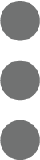 auf der Spalte, die Sie anheften möchten.
auf der Spalte, die Sie anheften möchten. - Klicken Sie auf Spalte anheften.
- Wählen Sie aus, wo die Spalte angeheftet werden soll.
Hinweis: Um die Spalte zu lösen, wiederholen Sie diese Schritte und klicken Sie auf Kein Anheften.
- Klicken Sie auf die vertikale Ellipse
- Zeigen Sie nur die letzten Besprechungen an.
- Klicken Sie auf Filter.
- Stellen Sie den Umschalter auf EIN
 , um nur die letzte Besprechung für jede Serie anzuzeigen.
, um nur die letzte Besprechung für jede Serie anzuzeigen.
- Sortieren Sie die Tabelle nach Spalten.
- Klicken Sie auf die Überschrift der Spalte, bis ein Pfeil nach
 oben erscheint, der aufsteigend sortiert wird.
oben erscheint, der aufsteigend sortiert wird. - Klicken Sie auf die Überschrift der Spalte, bis ein Pfeil nach
 unten erscheint, um absteigend zu sortieren.
unten erscheint, um absteigend zu sortieren. - Klicken Sie auf die Überschrift der Spalte, bis kein Pfeil mehr angezeigt wird, um die Sortiereinstellung zu löschen.
- Klicken Sie auf die Überschrift der Spalte, bis ein Pfeil nach
- Gruppentreffen.
- Klicken Sie auf das Dropdown-Menü, um eine Spalte zu gruppieren, auszuwählen.
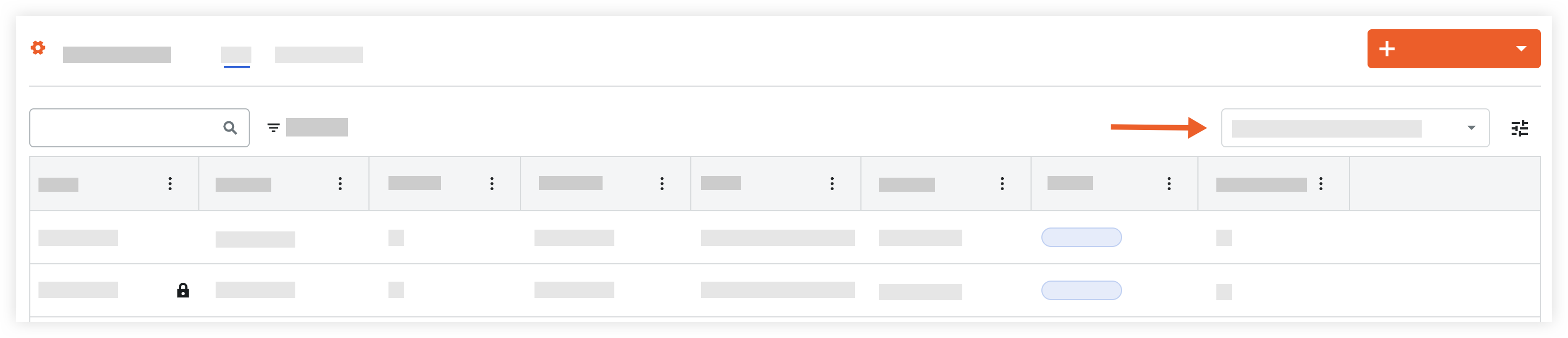
- Klicken Sie auf Besprechungsreihen, um nach Besprechungsreihen zu gruppieren (die erste Besprechung und die nachfolgenden Folgebesprechungen).
Hinweis: Besprechungen in derselben Serie haben dieselbe ID.
- Klicken Sie auf das Dropdown-Menü, um eine Spalte zu gruppieren, auszuwählen.
- Konfigurieren Sie, welche Felder in der Tabelle angezeigt werden.
- Ihre Ansicht wird automatisch gespeichert und hat die gleichen Einstellungen, wenn Sie das nächste Mal das Meetings-Tool aufrufen.

